Вредоносная программа Gamarue: как она работает и как ее удалить

Gamarue – одна из самых агрессивных и серьезных вредоносных программ. Программа, получившая название Win32 / Gamarue Malware от Microsoft Software Security, буквально пытается завладеть вашим компьютером. Вредоносное ПО может изменять настройки безопасности вашего компьютера, а также загружать вредоносные файлы из Интернета и устанавливать их на ваш компьютер.
Это семейство вредоносных программ будет загружать и устанавливать файлы и папки непосредственно в реестр вашего ПК, чтобы отключить некоторые функции и получить разрешения для других. Вредоносная программа Gamarue также вносит изменения в настройки вашего веб-браузера и добавляет панели инструментов, рекламное ПО, перенаправления браузера, надстройки и расширения. И все это без вашего разрешения.
Как вредоносное ПО Gamarue заражает компьютеры
Есть много возможных способов проникновения вредоносного ПО Gamarue в вашу компьютерную систему. Это может быть через зараженные USB-накопители и внешние жесткие диски, подключенные к компьютеру, а также через спам-вложения электронной почты, которые появляются во входящих. Вредоносная программа загрузит вредоносные файлы на ваш компьютер и внесет изменения в реестр.
Возможно, наиболее тревожным является то, что первое действие Gamarue после заражения вашего компьютера – это внесение изменений в папку автозагрузки в реестре, чтобы все устанавливаемые им вредоносные программы запускались при запуске. Как только это произойдет, вы окажетесь во власти вредоносных программ. Microsoft приводит некоторые признаки, которые можно использовать, чтобы определить, заразил ли ваш компьютер Gamarue:

Вредоносные программы открывают вам доступ ко всем видам угроз. Во-первых, он может предоставить хакерам удаленный доступ к вашему компьютеру. Они будут использовать плагины и другие надстройки, которые вредоносные программы устанавливают на ваш компьютер, для сбора вашей личной информации, включая пароли и банковскую информацию.
Помимо воздействия на вас этих угроз, вредоносное ПО также внесет изменения в ваш компьютер и браузер, что может открыть дверь для вирусов, которые повреждают ваш компьютер и повреждают ваши файлы.
Win32 / Gamarue, как известно, нацелен на основные браузеры, такие как Google Chrome, Internet Explorer и Mozilla Firefox. Добавляя мошеннические браузеры и расширения, вредоносные программы могут запускать рекламное ПО для спама, которое замедляет работу вашего компьютера и мешает работе в Интернете.
Как удалить вредоносное ПО Gamarue с вашего компьютера
Само собой разумеется, что в тот момент, когда вы замечаете, что ваш компьютер ведет себя необычно, видите подозрительные расширения и плагины в своем браузере или открываете подозрительное электронное письмо, вы хотите немедленно выяснить причину.
Прежде чем что-либо делать, вам нужно будет нейтрализовать угрозу вредоносного ПО и предотвратить ее распространение на другие ваши файлы. Лучший способ сделать это – перезагрузить компьютер в безопасном режиме. В безопасном режиме компьютер запускается с запущенными только основными службами, что предотвращает запуск вредоносного ПО, установленного вредоносными программами, при запуске.
У Microsoft есть несколько бесплатных инструментов, которые можно использовать для предотвращения атак вредоносных программ. Для пользователей Windows 7 и Windows Vista есть Microsoft Security Essentials. Если вы используете Windows версий 8 и 10, есть антивирусный инструмент Защитник Windows. Но на случай, если по какой-то причине у вас были отключены антивирусные приложения, у Microsoft есть бесплатный инструмент для удаления вредоносного программного обеспечения, которое мы обсудим в первую очередь:
Решение 1. Проанализируйте компьютер.
Есть несколько инструментов, которые вы можете использовать для сканирования вашего компьютера на предмет возможного заражения вредоносным ПО. Некоторые из них, например Malwarebytes, являются платными, но другие можно загрузить и использовать бесплатно. Для бесплатных инструментов нет ничего лучше, чем использовать собственные инструменты Microsoft. И Средство удаления вредоносных программ Microsoft это хорошо.
После того, как вы загрузите инструмент и разрешите установку, вам будет предложено выбрать вариант сканирования. Я выбрал вариант быстрого сканирования:

Полная проверка может занять несколько часов. Выбранное мной быстрое сканирование было выполнено менее чем за минуту.

После сканирования появится сообщение с результатами сканирования. Инструмент даст вам возможность открыть полный отчет. Я выбрал вариант. Это часть отчета:

Как вы можете видеть, Win3 / Gamarue, третий элемент в списке на изображении выше, был выделен как не представляющий угрозы. На данный момент на моем компьютере нет вредоносных программ. Другой способ просканировать ваш компьютер и удалить вредоносное ПО, установленное Gamarue, – это вручную найти его в реестре Windows:
Решение 2. Вручную найдите вредоносное ПО в реестре Windows.
Тот факт, что вредоносное ПО семейства Gamarue заражает ваш компьютер, добавляя вредоносные файлы в реестр вашего компьютера, означает, что вы можете вручную выполнить поиск в реестре и удалить их оттуда.
Но будьте осторожны, удаление или внесение изменений в неправильные файлы в реестре приведет к повреждению вашего компьютера. Прежде чем продолжить, сделайте резервную копию реестра, чтобы вы могли легко восстановить его, если что-то пойдет не так. Обязательно дайте файлу резервной копии имя, которое вы легко запомните.
Чтобы открыть редактор реестра, щелкните значок «Пуск» Windows, введите в строке поиска regedit и нажмите клавишу ВВОД. После предоставления приложению необходимых разрешений откроется редактор реестра. Оказавшись там, пройдите через следующую последовательность:
HKEY_LOCAL_MACHINE> ПРОГРАММНОЕ ОБЕСПЕЧЕНИЕ> Microsoft> Windows> Текущая версия
Дважды щелкните папку «Текущая версия», чтобы открыть раскрывающееся меню. Перейдите в раскрывающееся меню сверху вниз и найдите все папки с надписью «Выполнить» в заголовке. В зависимости от вашего компьютера могут быть такие папки, как «Выполнить», «Выполнить один раз» и другие. Это программы, которые настроены на автоматический запуск при запуске ПК.

Как только вы найдете его, щелкните по нему один раз. Список файлов будет отображаться в правом столбце. Сканируйте эти файлы, чтобы выбрать все, что может показаться подозрительным. Чтобы убедиться, что файлы действительно вредоносные, погуглите и прочтите о каждом из них. Всегда есть вероятность, что некоторые из них могут быть важными системными файлами, которые вы никогда не должны удалять или изменять.
Бросьте курить и обратитесь за профессиональной помощью, если вы не уверены, с чем имеете дело. Если вы уверены, что файл является вредоносным, щелкните его правой кнопкой мыши, чтобы получить возможность удалить. Повторите процесс для всех остальных папок Run, удаляя все вредоносные программы, пока реестр не станет чистым.
Решение 3. Сбросьте настройки браузера.
После удаления инфекции Gamarue из реестра вашего компьютера и других папок с файлами вам необходимо установить хорошее антивирусное программное обеспечение. Но перед этим вы можете отменить все изменения, внесенные в настройки вашего браузера. Самый простой способ удалить все эти расширения и плагины, распространяющие спам, – это сбросить настройки браузера до исходных значений по умолчанию.
Зайдите в настройки своего браузера и перейдите в папку «Сброс». В Chrome кнопка «Сброс» – последняя в расширенных настройках. Это лишит ваш браузер всех расширений и надстроек. К сожалению, даже те расширения, которые вы добавили сами, будут удалены. Поэтому вам придется добавлять их все с нуля.
Решение 4. Отключите автозапуск в Windows.
Мы обсудили, как USB-накопители и другие портативные накопители могут использоваться для распространения вредоносных программ, таких как Win32Gamarue. Заражение обычно является следствием функции автоматического запуска или автоматического воспроизведения, которая установлена по умолчанию на большинстве компьютеров с Windows. Каждый раз, когда вы подключаете внешний диск к компьютеру, компьютер будет использовать вариант, который вы выбрали при последнем подключении аналогичного внешнего диска, чтобы открывать файлы на диске.
Следствием этого является то, что без Защитника Windows или аналогичной защиты функция автозапуска непреднамеренно запускает вредоносное программное обеспечение, которое заражает ваш компьютер. Вредоносная программа внесет вредоносные изменения в реестр вашего ПК и установит плагины, которые украдут ваши пароли и другую важную личную информацию. Один из способов избежать этого риска – отключить автозапуск на вашем компьютере.

Если функция автозапуска отключена, как на изображении выше, вы можете быть уверены, что компьютер не будет автоматически запускать какое-либо вредоносное программное обеспечение, подключенное к переносным дискам, которые он может подключать к компьютеру. Всегда существует риск того, что эти портативные диски содержат вредоносные программы, особенно если вы иногда используете их на компьютерах других людей или если вы используете их для хранения файлов, загружаемых из Интернета.
Как предотвратить инфекции Гамару
Замените свои пароли на более надежные
Очистка вашего ПК от вредоносных программ Gamarue и всех вредоносных надстроек, плагинов и расширений, которые он мог добавить на ваш компьютер и браузер, вероятно, будет утомительным занятием, которое потребует времени. Хотя это устранит любые непосредственные угрозы для вашей машины, но есть риск, что ваша личная информация уже попала в чужие руки.
Чтобы обезопасить себя, не забудьте заменить все свои пароли на новые, более надежные. Кроме того, проверьте свои банковские счета в Интернете на предмет любых несанкционированных покупок, совершенных с помощью ваших кредитных карт. Сообщите своему банку или эмитенту кредитной карты, если вы заметили какую-либо подозрительную активность на своих кредитных картах. Возможно, неплохо было бы проверить, не были ли взломаны ваши учетные записи в социальных сетях.
Сканировать все съемные диски
Но, возможно, чтобы полностью устранить угрозу, исходящую от вредоносных программ, проникающих через портативные накопители, всегда сканируйте USB-накопители и любые мультимедийные устройства перед их подключением к компьютеру. Также рекомендуется периодически чистить его команда чтобы удалить все вредоносные программы, вирусы и ошибки, которые он обнаруживает через ваш веб-браузер.
Важно убедиться, что все ваше антивирусное программное обеспечение обновлено и всегда включено, особенно когда вы работаете в Интернете. В противном случае всегда будьте бдительны и избегайте посещения веб-сайтов с просроченными сертификатами безопасности. Сегодня это может быть Gamarue, завтра – совершенно новое вредоносное ПО с другим способом заражения.
СВЯЗАННЫЕ ДЕТАЛИ, КОТОРЫЕ НЕОБХОДИМО ПРОВЕРИТЬ:
-
Как удалить вредоносное ПО BitCoinMiner с ПК
-
Как удалить вирус win32 / subtab! Blnk с ПК с Windows
-
Keygen Malware: что это такое, как работает и как удалить
-
Как удалить рекламное ПО Mindspark.JS с вашего ПК
Этикетки: кибербезопасность, вредоносное ПО.

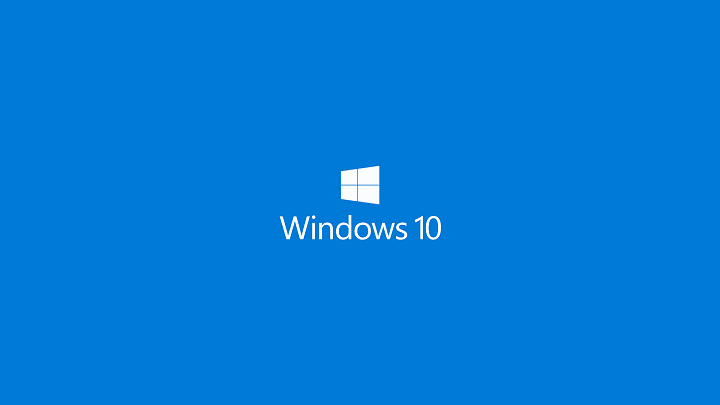
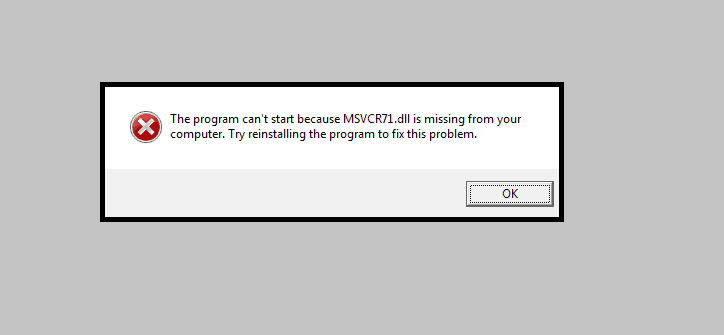
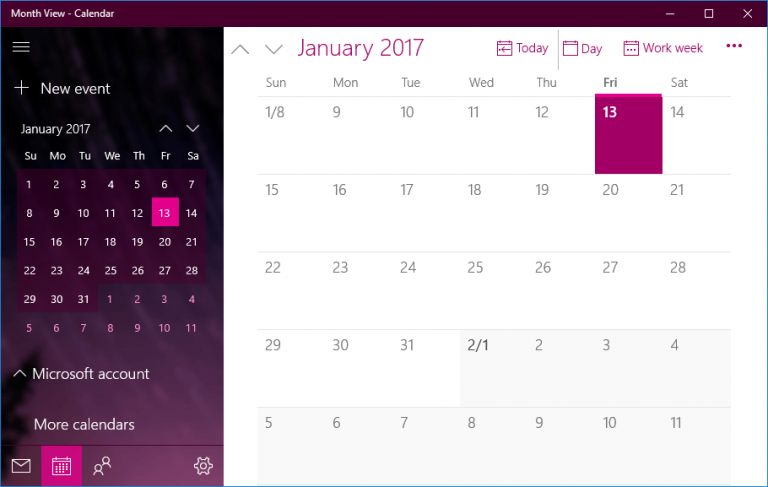
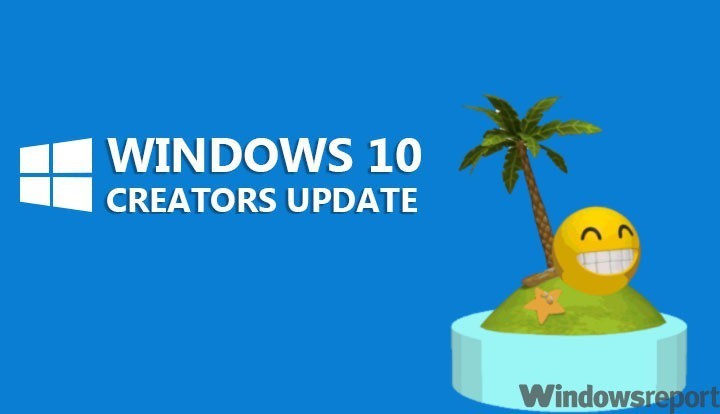
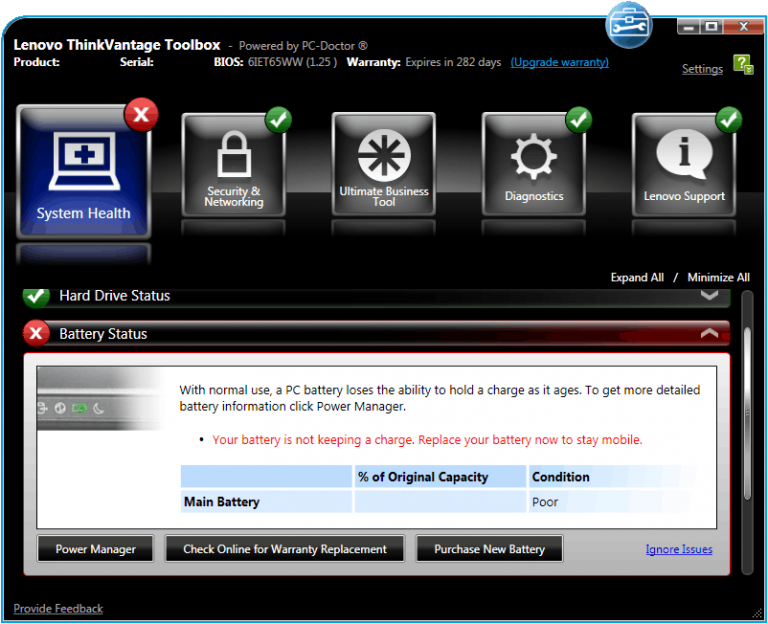
![Система не может писать на указанное устройство[FIX].](https://xmeg.ru/wp-content/uploads/2021/08/The-system-cannot-write-to-the-specified-device-fix-error.png)